会計freeeで効率的に手動登録が出来るようにするには
「取引テンプレート」と「連続取引登録」があります。
こちらでは、「取引テンプレート」についてお伝えいたします。
「取引テンプレート」とは
同じ取引が二度あった時に、以前入力した項目を
呼び出す機能があり、それを「取引テンプレート」と言います。
「取引テンプレート」を活用することで、
入力の手間が少しだけ省けます。
「取引テンプレート」の設定
では、ボールペン 勘定科目は【消耗品費】を
取引テンプレートに設定してみましょう。
「設定」のタグをクリックします。
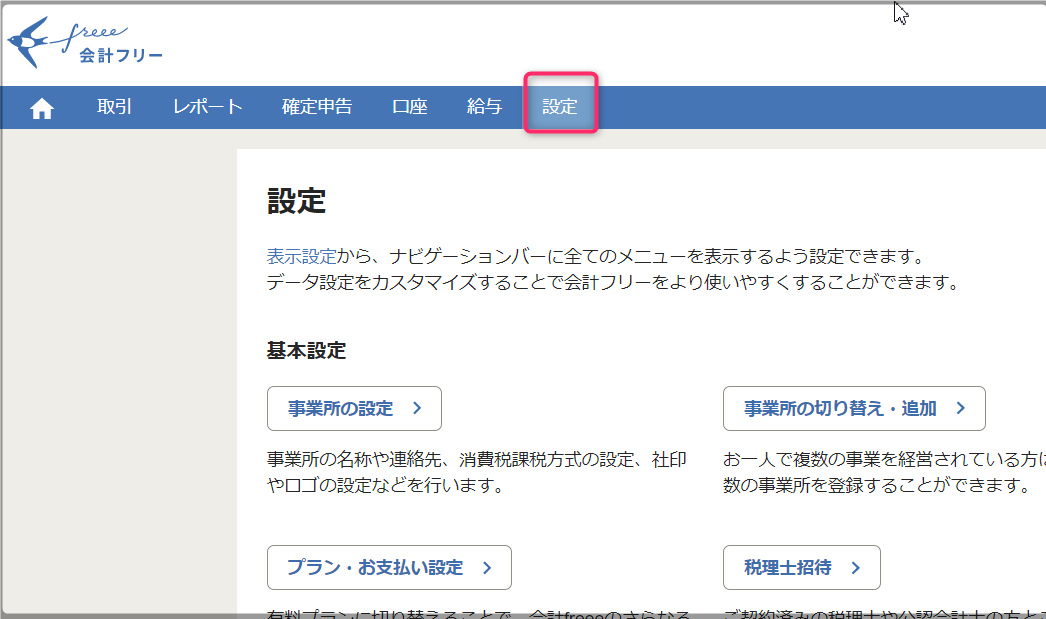
画面を下にスクロールし、
「取引テンプレート」をクリックします。
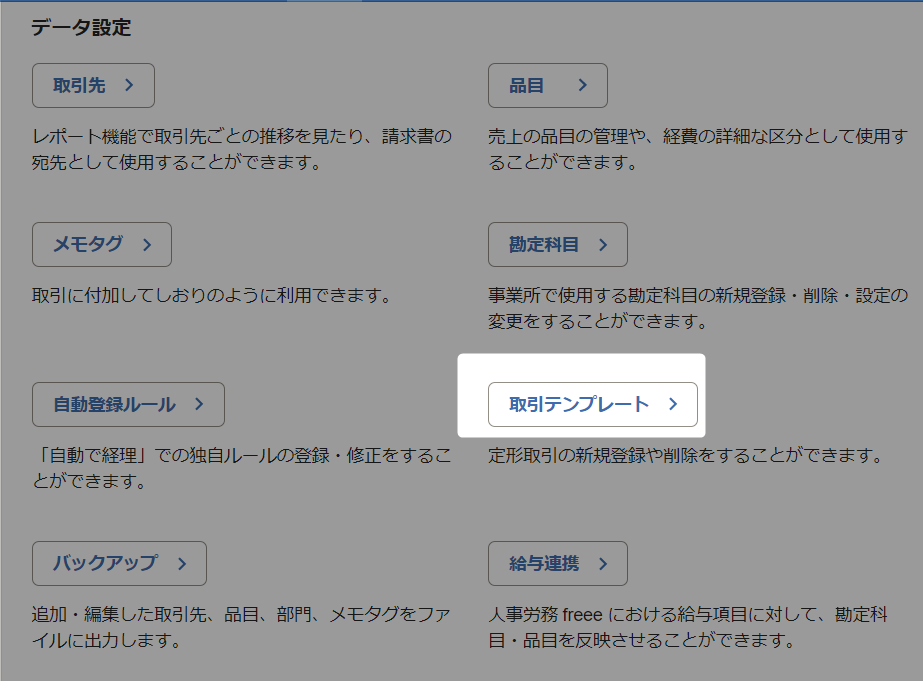
「新規作成」のタブをクリックします。
各項目を入力します。
・「収支」は「支出」
・「テンプレート名」は「ボールペン」
・「勘定科目」をクリックして、出てきた窓の中から
「物品の購入等」を選択すると、右側に窓が出てきます。
その中の「消耗品費」をクリックします。
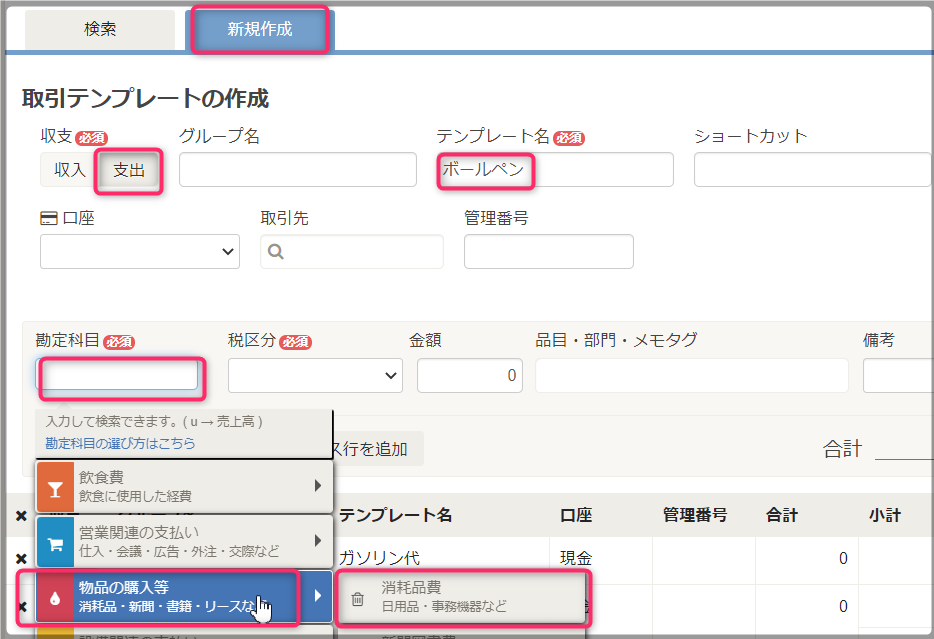
「勘定科目」が決まると、「税区分」は自動的に出てきます。

入力に間違いが無ければ、右上の「保存」をクリックします。

すると、画面の左上に「取引テンプレートを保存しました。」が表示されます。

画面の下の方にこのように追加されました。

これをすることで、次にボールペンの仕訳を入力する際、
勘定科目を選ぶ必要が無くなりますので、
少しは入力の作業が簡略化されます。
では、今作った取引テンプレートを使ってみましょう。
「取引」タブの「取引の一覧・登録」をクリックすると
「取引(収入・支出)の画面が出てきます。

右上の「取引テンプレート」をクリックすると窓が出てきます。
その中に先ほど登録した「ボールペン」がありますので
それをクリックします。
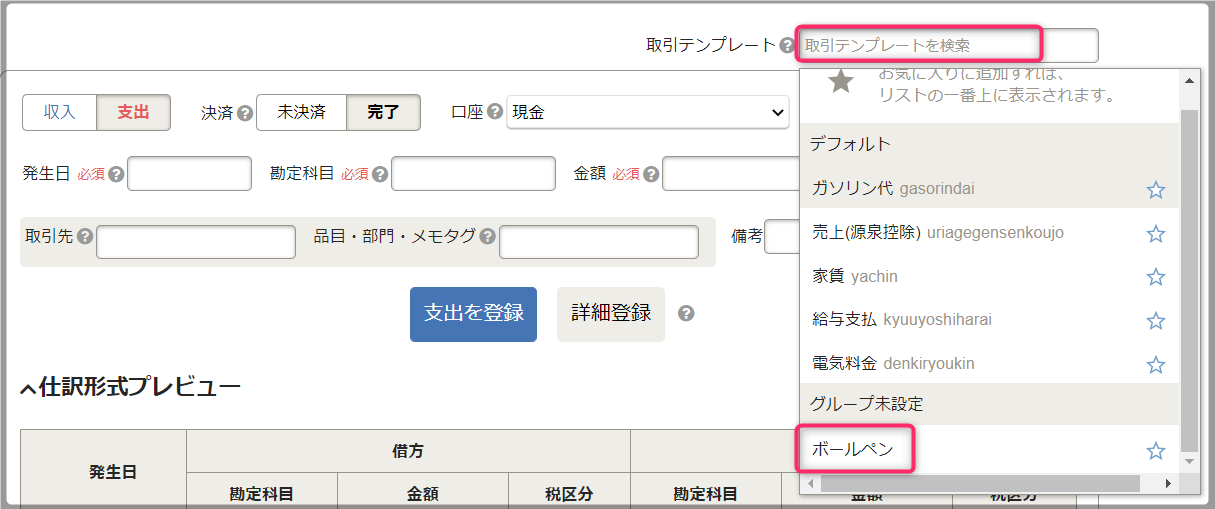
すると、下の画面が出てきます。
後は、「発生日」や「金額」など、必要なところを入力します。
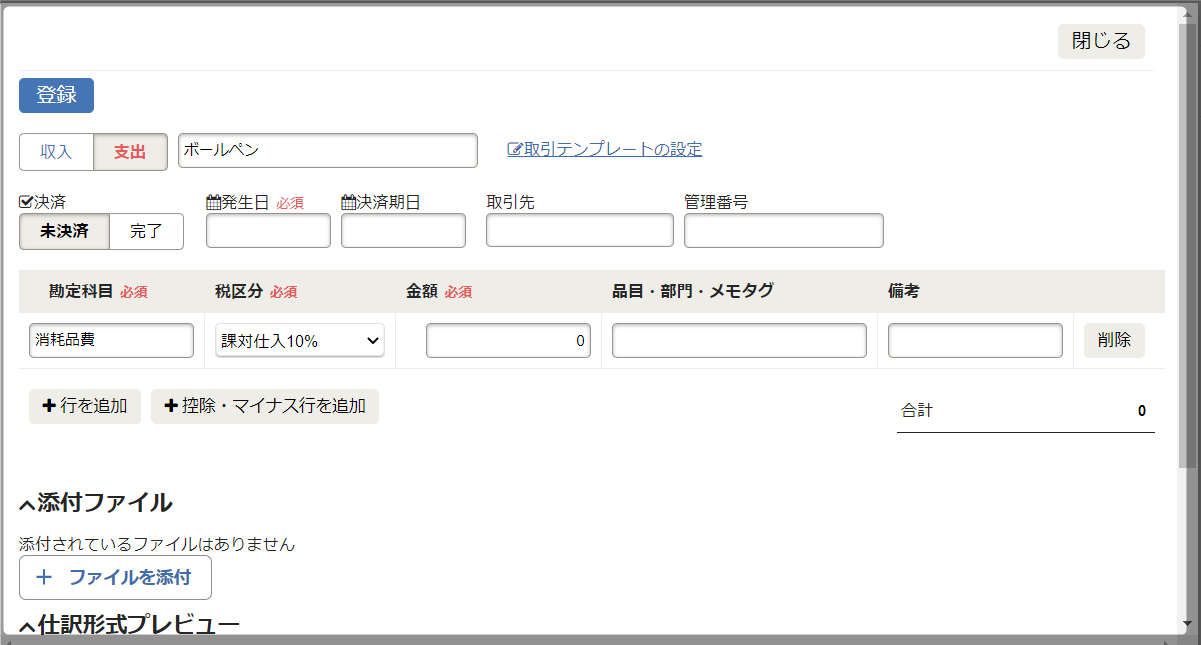
入力が終わりましたら、左上の「登録」をクリックします。
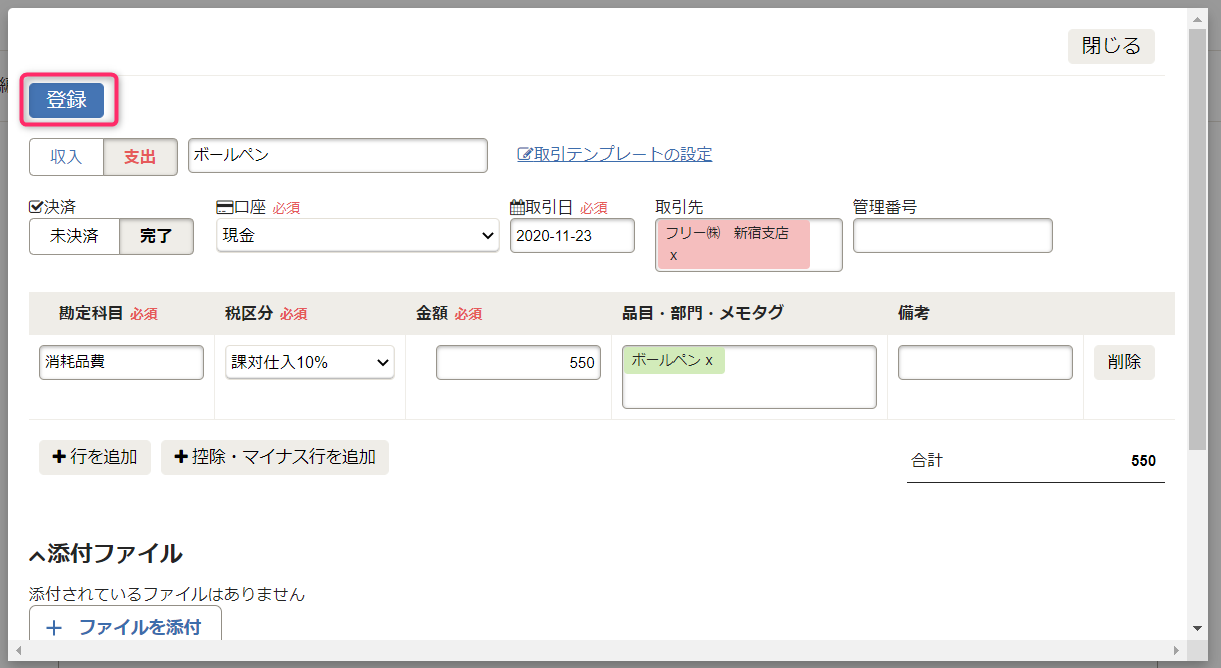
左上に「取引を保存しました」が表示されます。

これで、「取引テンプレート」の登録方法を終わります。
お疲れさまでした。

次はこちらをご覧ください。




コメント